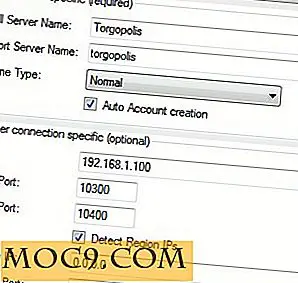Send enkelt ADB-kommandoer til din Android-enhed fra Chrome
ADB står for Android Debug Bridge, og det giver dig mulighed for at udføre forskellige handlinger på din Android-enhed fra din computer. Mens den fulde ADB-suite giver dig mulighed for at bruge kommandolinjen på din maskine til at interagere med din enhed, giver en ny app til Chrome-browseren dig mulighed for at udføre kommandoer på din enhed lige fra Chrome på din maskine.
Med ADB til Chrome behøver du ikke at forlade din browsersession for at sende en kommando til din enhed. App'en gør det muligt for dig at udstede kommandoer lige fra din browser. Det fungerer meget på samme måde som standard ADB-metoden, og du kan udstede uanset ADB-kommando, du vil have fra denne app.
Sådan kan du bruge den på din maskine.
Brug af ADB til Chrome til at sende ADB-kommandoer til en Android-enhed
Da det er en Chrome-app, skal du besøge Chrome Webshop for at downloade og installere det.
Gå over til ADB til Chrome-downloadside på Chrome Webshop, og klik på knappen "ADD TO CHROME" i øverste højre hjørne.

Du bliver bedt om, hvis du virkelig vil tilføje appen til din browser. Klik på knappen, der siger "Tilføj", og appen bliver føjet til din browser.

Når appen er færdig med at downloade, skal du klikke på dens ikon i Chrome App launcher for at starte den.

Hvis du bruger en Windows-baseret computer, skal du installere ADB-drivere. For at gøre det, skal du klikke på linket til de drivere, der er angivet på hovedskærmen i appen, for at downloade de nyeste ADB-drivere til din computer.
Hvis du bruger en Mac eller en Linux-baseret computer, behøver du ikke at installere driverne.
For at appen skal kunne interagere med din enhed, skal du have mulighed for USB debugging aktiveret på din Android-enhed. Følg disse trin for at aktivere det.
Aktivering af USB-fejlfinding på en Android-enhed
Gå til Menu og tryk på Indstillinger for at åbne indstillingsmenuen.

Rul hele vejen ned, indtil du får vist Udviklerindstillinger. Tryk på den for at finde USB-fejlfinding.

Hvis du ikke kan se Udviklerindstillinger i din indstillingsmenu, skal du følge vores vejledning her for at aktivere den på din enhed.
Når du først har udviklet muligheder, skal du tænde for USB-fejlfinding. Når det er gjort, skal du afslutte indstillingsmenuen på din enhed.

Tilslut din enhed til din maskine ved hjælp af et USB-kabel.
Gå tilbage til ADB til Chrome-skærmen for at komme i gang med at bruge appen.
På hovedskærmen i appen finder du tre muligheder. De er til: kommandoer, screenshot og skærmoptagelse.
Da dit mål er at udføre kommandoer på din enhed, skal du klikke på kommandolinjens ikon, og det vil starte.

På skærmen, der følger, skal du kunne skrive de kommandoer, som du vil udføre på din enhed. Indtast dem bare, og tryk på Enter, og de vil blive henrettet.

Du kan tjekke den mest almindelige ADB-kommandoliste for at lære de kommandoer, der kan udføres på din enhed.
Konklusion
For dem, der bare aldrig vil lukke deres browsere til at udføre en opgave, hjælper ADB til Chrome dem med at sende kommandoer til deres Android-enhed lige fra deres browser uden at skulle lukke nogen webstedsfaner. Det er virkelig sejt, er det ikke?